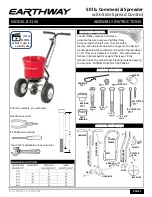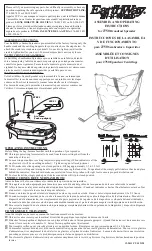31
Anschließen
Der ImageMate 8 in 1 Reader/Writer lässt sich ganz einfach an den USB-Port anschließen. Sie
brauchen nicht einmal Ihren Computer auszuschalten oder neu zu starten. Ein Wechselstrom-
/Gleichstromadapter erübrigt sich ebenfalls, da der ImageMate 8 in 1 Reader/Writer über den
USB-Port mit Strom versorgt wird.
!
Bevor Sie den ImageMate 8 in 1 Reader/Writer anschließen, installieren Sie den jeweiligen
Gerätetreiber. Siehe INSTALLATION.
!
Zum Anschließen des ImageMate 8 in 1 Reader/Writer an Ihren Computer gibt es zwei
Möglichkeiten:
1. Setzen Sie den ImageMate in die Docking-Cradle (Anschluss-Stand) ein. Schließen Sie
das Cradle-Kabel an Ihren Computer an.
–oder—
2. Schließen Sie Ihren ImageMate mit dem USB-Verlängerungskabel direkt an einen
Computer an (in diesem Fall ist keine Docking-Cradle notwendig).
Wird der ImageMate 8 in 1 Reader/Writer zum ersten Mal angeschlossen, zeigt Ihr Computer u.
U. eine Meldung an, dass das Gerät installiert wird. (Der genaue Text dieser Meldung hängt von
Ihrem Betriebssystem ab.)
Windows-Datenträgersymbole
Wenn Sie den ImageMate 8 in 1 Reader/Writer unter einem Windows-Betriebssystem
anschließen, werden auf dem Arbeitsplatz vier Symbole für austauschbare Datenträger mit den
neu zugeordneten Laufwerksbuchstaben angezeigt, die die Datenträgersteckplätze
repräsentieren.
Macintosh-Datenträgersymbole
Wenn Sie den ImageMate 8 in 1 Reader/Writer unter einem Macintosh-Betriebssystem
anschließen, werden bei Einlegen des Datenträgers auf dem Schreibtisch Symbole für
austauschbare Datenträger mit der Bezeichnung ‘untitled’ (Unbenannt) angezeigt, die die
Datenträgersteckplätze repräsentieren.